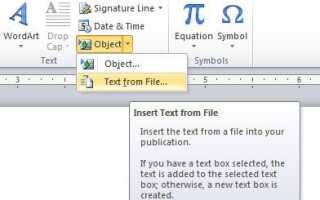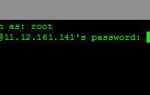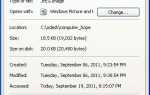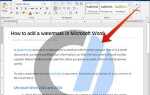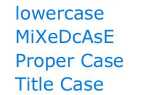Чаевые
Для многих пользователей проще скопировать и вставить содержимое нескольких файлов в новый файл в форме слияния или объединения файлов.
- Слияние документов Microsoft Word.
- Слияние файлов Microsoft Excel.
- Объедините текстовый файл (.txt) в командной строке Windows (MS-DOS).
- Объединить файл в командной строке Linux.
- Слияние PDF-файлов.
Слияние документов Microsoft Word
Чтобы объединить документы Word, вы можете объединить эти документы в самом Microsoft Word. Для этого откройте первый файл в Microsoft Word и следуйте инструкциям для вашей версии Word. Шаги отличаются из-за изменений между меню файла и лентой Office.
- Microsoft Word 2007 или более поздняя версия (лента).
- Microsoft Word 2003 или более ранняя версия (меню «Файл»).
Microsoft Word 2007 или более поздняя версия (лента)
На ленте Word перейдите на вкладку «Вставка», нажмите стрелку вниз рядом с «Объект» и выберите параметр «Текст из файла», как показано ниже.
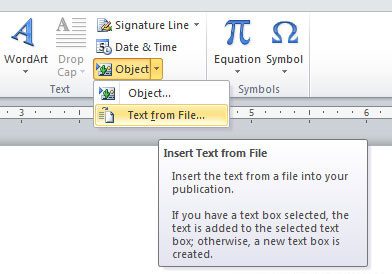
Выберите файл, который хотите объединить с текущим документом, и нажмите «Вставить». После завершения текст и другая информация из документа будут объединены в текущий документ. Эти шаги можно выполнить столько раз, сколько вы хотите, если вы хотите объединить несколько файлов.
Чаевые
Если есть несколько файлов, которые вы хотите объединить одновременно, вы можете выбрать несколько файлов, удерживая клавишу Ctrl и выбирая каждый файл, который вы хотите объединить.
Microsoft Word 2003 или более ранняя версия (меню Файл)
В Word нажмите Инструменты в верхнем меню и выберите опцию Сравнить и объединить документы, как показано ниже.
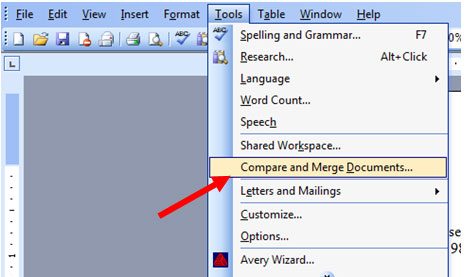
Найдите документ, который вы хотите объединить. У вас есть возможность объединить выбранный документ в текущий открытый документ или объединить два документа в новый документ. Чтобы выбрать вариант слияния, щелкните стрелку рядом с кнопкой «Слияние» и выберите нужный вариант слияния. Затем файлы будут объединены.
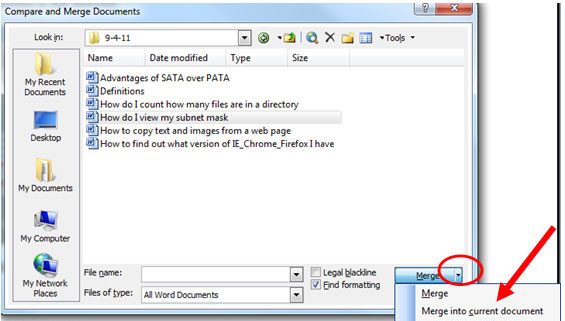
Чаевые
Если вы хотите объединить несколько файлов одновременно, вы можете выбрать несколько файлов, удерживая клавишу Ctrl и выбирая каждый файл, который вы хотите объединить.
Слияние файлов Microsoft Excel
Чтобы объединить файлы Microsoft Excel вместе, лучше всего сначала сохранить их как файлы CSV. Откройте файлы Excel и в строке меню нажмите «Файл», затем «Сохранить как». В раскрывающемся списке Тип файла выберите CSV (с разделителями-запятыми) (* .csv) из списка.
- Дополнительная информация о создании файла CSV.
Сделайте это для каждого файла Excel, который вы хотите объединить, затем поместите все файлы CSV в одну папку. Для простоты поместите их в папку в корне диска C: (например, c: \ csvfiles).
Откройте командную строку Windows и перейдите к папке, содержащей файлы CSV. Введите dir, чтобы просмотреть файлы в папке и убедиться, что все файлы есть.
Введите следующую команду, чтобы объединить все файлы CSV в папке в новый файл CSV под названием «newfile.csv» (можно использовать любое имя).
скопировать * .csv newfile.csv
После создания нового файла откройте новый файл CSV в Microsoft Excel и сохраните его как файл Excel.
Объединить текстовый (.txt) файл в командной строке Windows
Поместите каждый текстовый файл, который вы хотите объединить, в одну папку. Для простоты поместите их в папку в корне диска C: (например, c: \ textfiles) и убедитесь, что в папке содержатся только текстовые файлы, которые вы хотите объединить.
Чаевые
Прежде чем объединять текстовые файлы, вы можете убедиться, что есть пустая строка или хотя бы один возврат каретки (нажатие клавиши Enter), чтобы помочь отделить каждый файл.
Откройте командную строку Windows и перейдите к папке, содержащей текстовые файлы. Введите dir, чтобы просмотреть файлы в папке и убедиться, что все файлы есть.
Введите следующую команду, чтобы объединить все файлы TXT в текущем каталоге в файл с именем newfile.txt (можно использовать любое имя).
копировать * .txt newfile.txt
Теперь вы можете открыть текстовый файл и увидеть, что все объединено в один файл.
Объединить файл в командной строке Linux
Пользователи Linux могут объединить два или более файлов в один файл с помощью команды слияния или строк файлов с помощью команды вставки.
Объединить PDF-файлы
PDF документы также могут быть объединены. Для этого вы можете использовать полную версию Adobe Acrobat, но эта программа немного дорогая (несколько сотен долларов).
Другой вариант — найти в Интернете бесплатную утилиту для объединения ваших PDF-файлов. Одна из лучших бесплатных утилит — это PDF Split and Merge. Это онлайн-инструмент, который позволяет объединить два или более файлов PDF в один файл PDF несколькими щелчками мыши. Вы также можете скачать и установить версию программы Batch PDF Merger, которая стоит около 30 долларов.
Есть другие бесплатные онлайн-утилиты, которые предлагают эту услугу. Однако, если в файлах PDF содержится какая-либо конфиденциальная информация, будьте осторожны при их объединении в Интернете. Рекомендуется использовать утилиту на вашем компьютере для этих типов слияний PDF-файлов, чтобы обеспечить конфиденциальность конфиденциальных данных.
- MergePDF — онлайн-утилита для объединения PDF-файлов размером до 30 МБ.
- PDFMerge — еще одна замечательная бесплатная утилита для объединения PDF-документов.
- Сей-да — дополнительная утилита для слияния PDF-файлов до 50 МБ.